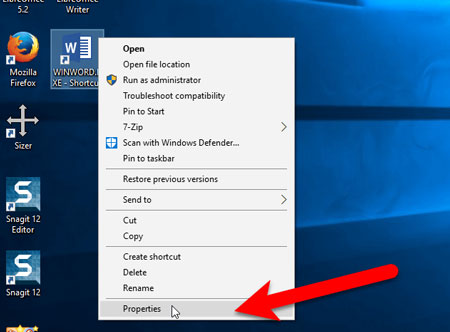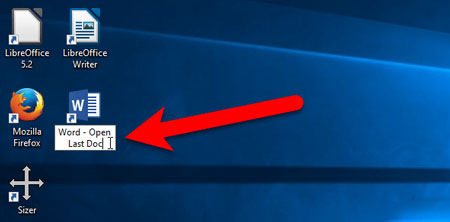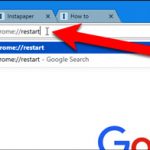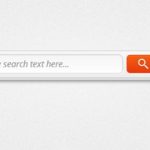اگر مایلید که با هر بار اجرای نرمافزار Microsoft Word، آخرین فایلی که توسط این نرمافزار بازشده به طور خودکار اجرا شود، در این ترفند به معرفی ۲ روش برای انجام این کار پرداختهایم.
راه اول: ایجاد یک میانبر ویژه
ابتدا بسته به نوع نسخهی آفیس خود وارد پوشهی محل نصب آفیس شوید. در آفیس ۲۰۱۳ به محل زیر:
C:\Program Files (x86)\Microsoft Office\root\Office15\
و در آفیس ۲۰۱۶ به محل زیر مراجعه کنید:
C:\Program Files (x86)\Microsoft Office\root\Office16\
دقت کنید زمانی باید به پوشهی Program Files (x86) مراجعه کنید که از نسخه ی ۳۲ بیتی آفیس بر روی ویندوز ۶۴ بیتی استفاده میکنید. در غیر این صورت به Program Files مراجعه کنید.
اکنون بر روی فایل WINWORD.EXE راستکلیک کرده و Send to > Desktop (create shortcut) را انتخاب کنید.
حال به صفحهی دسکتاپ رفته و روی شورتکات تازهایجادشده راستکلیک کرده و Properties را انتخاب کنید.
تنظیمات مایکروسافت ورد
در قسمت Target، مکاننمای تایپ را به انتهای عبارت موجود ببرید. سپس یک فاصله تایپ کنید و بعد از تایپ فاصله عبارت زیر را وارد کنید:
/mfile1
حالا میتوانید نام این شورتکات را هم به دلخواه خود تغییر دهید.
با هر بار اجرای این شورتکات، آخرین فایل بازشده در Word نمایان خواهد شد.
راه دوم: استفاده از دستور
اگر مایل نیستید که یک شورتکات جدید به صفحهی دستکاپ اضافه کنید، کافی است هر بار که نیازمند اجرای آخرین فایل Word بودید، عبارت زیر را در محیط پنجرهی Run یا در محیط جستجوی منوی Start یا Cortana تایپ نموده و Enter بزنید:
winword.exe /mfile1
برای وارد کردن عبارت در محیط Run میتوانید کلیدهای ترکیبی Win+R را فشار دهید تا بعد از فراخوانی پنجرهی Run از این دستور استفاده کنید.